Jak vložit položky seznamu odrážek v aplikaci Excel 2010
Microsoft Excel 2010 je skvělý nástroj, když potřebujete vyhodnotit a porovnat data, ale má i jiná využití. Ve skutečnosti možná zjistíte, že s tabulkami Excelu děláte hodně úprav textu. To však může vytvořit některé nešťastné scénáře, protože Excel nemá plnou kompliment možností úpravy textu a formátování, které jsou k dispozici v aplikaci Word 2010.
Když se tedy pokoušíte vytvořit seznam s odrážkami v buňce v Excelu 2010, zjistíte, že není tak jednoduchý způsob, jak to udělat v aplikaci Word 2010. Naštěstí jste schopni vytvořit odrážky pro seznamy v Excel 2010 podle následujících kroků.
Zadávání seznamů odrážek v aplikaci Excel 2010
Je důležité poznamenat si níže uvedené pokyny, které potřebujete k použití numerické klávesnice na klávesnici. Řádek čísel nad abecedními klávesami nebude fungovat. Pokud na pravé straně klávesnice nemáte numerickou klávesnici s 10 klávesami, budete muset stisknout klávesu Num Lock v pravé horní části klávesnice a poté použít numerickou klávesnici, která je definována na konkrétním notebooku klávesnice. Pokud nemáte klíč Num Lock, budete muset zkontrolovat uživatelskou příručku nebo dokumentaci a zjistit, jak můžete povolit Num Lock na svém notebooku.
Krok 1: Otevřete list v Excelu 2010, do kterého chcete vložit seznam odrážek.
Krok 2: Poklepejte na buňku, do které chcete zadat odrážku.

Krok 3: Stisknutím kláves Alt + 7 současně zadejte kulku s uzavřeným kruhem. Alternativně můžete stisknutím klávesy Alt + 9 zadat odrážku s otevřeným kruhem. Znovu to musí být číselné klávesy na numerické klávesnici, nikoli řada čísel nad vašimi abecedními klávesami.
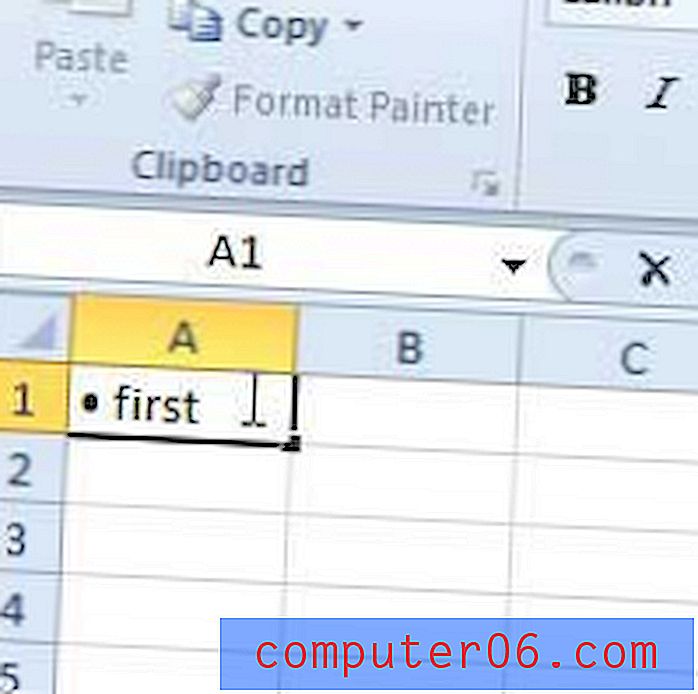
Krok 4: Zadejte data, která chcete sledovat odrážku. Pokud se chcete přesunout na druhý řádek ve stejné buňce pro další položku seznamu, podržte klávesu Alt a stiskněte klávesu Enter . Jinak se můžete přesunout do jiné buňky kliknutím na ni myší.
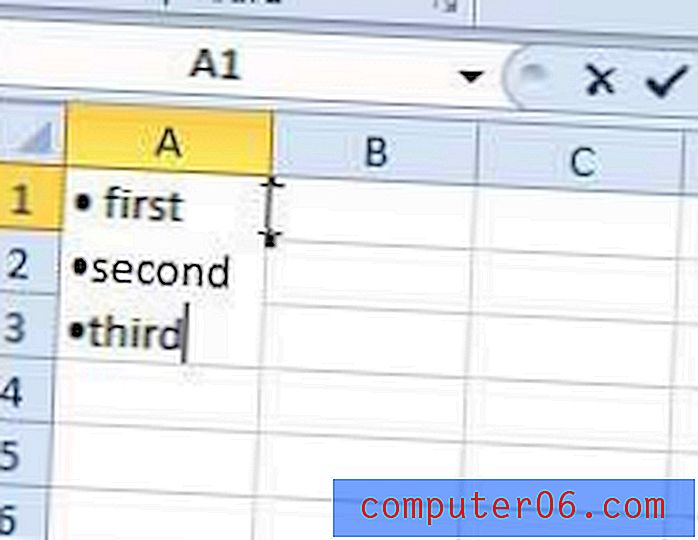
Některé další symboly a znaky můžete vložit také stisknutím klávesy Alt a dalších čísel na numerické klávesnici.
Alternativně je často snazší vytvořit seznam odrážek v aplikaci Microsoft Word a poté je zkopírovat a vložit do požadované buňky v aplikaci Excel 2010. Pokud chcete vložit celý seznam odrážek do jedné buňky, budete muset dvakrát kliknout uvnitř této buňky před vložením zkopírovaného seznamu.
Pokud máte potíže s tiskem vícestránkových dokumentů v aplikaci Excel 2010, může být tento článek o tisku dvoustranné tabulky na jednu stránku užitečný.



